LINUX下服务器安装oracle10g数据库教程
linux as 4安装oracle 10g(Nice)

Redhat as4安装oracle 10.2指导1安装前准备 (2)1.1配置yum (2)1.2安装oracle依赖包 (3)1.3创建用户 (10)1.4配置内核参数 (11)1.5创建oracle安装目录 (12)1.6配置oracle环境变量 (12)1.7配置X-windows (12)1.8上传文件并解压 (13)2安装oracle (13)2.1在本机安装oracle (13)2.2确认没有warning (16)2.3选择是否安装database (17)2.4选择字符集 (19)2.5指定密码 (21)2.6确认安装 (23)2.7安装过程 (23)2.8执行脚本 (25)2.9安装结束 (26)3验证安装 (28)3.1命令行下验证 (28)3.2网页验证 (28)4总结 (29)5常用设置 (29)5.1按Backspace键删除时出现^H的处理方法 (29)5.2安装rlwarp使用上下翻屏 (29)5.2.1安装rlwarp准备 (29)5.2.2安装rlwarp (30)1安装前准备注意:下面安装是在虚拟机上全新默认安装的redhat as 4上进行的,如果您的环境和我们不一样,请作适当调整。
首先要确保硬件满足,内存在512以上(下面都是在1G内存进行的安装),swap分区给2G即可,为确保一次成功,硬盘空间大家就给上个20G或更多,虚拟机用不完也不用占用物理空间的。
1.1配置yum由于系统默认没有yum工具,但是安装rpm包时依赖关系很烦人,所以我们配置yum 帮助我们安装rpm包,也便于以后安装其它工具。
下面灰色部分是要执行的命令。
[root@rles ~]# wget /tools/yum_forAS4.tar.gz--10:16:04-- /tools/yum_forAS4.tar.gz=> `yum_forAS4.tar.gz'Resolving ... 61.141.5.27Connecting to |61.141.5.27|:80... connected.HTTP request sent, awaiting response... 200 OKLength: 793,120 (775K) [application/x-gzip]100%[================================================================= =======================>] 793,120 236.95K/s ETA 00:0010:16:07 (236.21 KB/s) - `yum_forAS4.tar.gz' saved [793120/793120][root@rles ~]# lsanaconda-ks.cfg Desktop index.html install.log install.log.syslog yum_forAS4.tar.gz [root@rles ~]# tar xzvf yum_forAS4.tar.gzyum_forAS4/yum_forAS4/CentOS-Base.repoyum_forAS4/python-elementtree-1.2.6-7.el4.rf.i386.rpmyum_forAS4/python-urlgrabber-2.9.7-1.2.el4.rf.noarch.rpmyum_forAS4/yum-2.4.2-0.4.el4.rf.noarch.rpmyum_forAS4/sqlite-2.8.16-1.2.el4.rf.i386.rpmyum_forAS4/python-sqlite-1.0.1-1.2.el4.rf.i386.rpm[root@rles ~]# lsanaconda-ks.cfg Desktop index.html install.log install.log.syslog yum_forAS4 yum_forAS4.tar.gz[root@rles ~]# cd yum_forAS4[root@rles yum_forAS4]# lsCentOS-Base.repo python-sqlite-1.0.1-1.2.el4.rf.i386.rpm sqlite-2.8.16-1.2.el4.rf.i386.rpmpython-elementtree-1.2.6-7.el4.rf.i386.rpm python-urlgrabber-2.9.7-1.2.el4.rf.noarch.rpm yum-2.4.2-0.4.el4.rf.noarch.rpm[root@rles yum_forAS4]# rpm -ivh *.rpmwarning: python-elementtree-1.2.6-7.el4.rf.i386.rpm: V3 DSA signature: NOKEY, key ID 6b8d79e6Preparing... ########################################### [100%] 1:sqlite ########################################### [ 20%] 2:python-sqlite ########################################### [ 40%]3:python-urlgrabber ########################################### [ 60%]4:python-elementtree ########################################### [ 80%]5:yum ########################################### [100%][root@rles yum_forAS4]# cp CentOS-Base.repo /etc/yum.repos.d/[root@rles yum_forAS4]# rpm --import /tools/RPM-GPG-KEY-CentOS-4到这里,我们的yum就配置完成了,下面就可以用yum进行安装了。
SUSE Linux Oracle 10g安装配置指导手册

关于这篇文档摘要目录1安装准备 (1)1.1操作系统补丁准备 (1)1.2ORACLE用户及属组 (1)1.3核心参数检查 (2)1.4修改系统限制 (3)1.4.1PAM 配置文件修改 (3)1.5设置ORACLE用户环境变量 (3)2介质安装 (4)2.1修改用户环境变量,启动图形终端 (4)2.2安装步骤 (5)2.3数据库补丁 (9)2.4补丁安装步骤 (10)2.5安装OPATCH (13)2.6安装CPU补丁12419258 (13)3TAR包安装 (14)4创建实例 (15)5配置监听 (24)6客户端本地NET服务名配置 (29)附录A参考资料 (34)A.1附录A.1 ORACLE基础操作命令 (34)图目录图2-2欢迎界面 (5)图2-3产品清单和操作组设置 (6)图2-4选择按照数据库类型 (6)图2-5指定主目录 (7)图2-6检查系统界面 (7)图2-7设置配置选项 (8)图2-8安装组件概要 (8)图2-9安装结束界面 (9)表目录表4-1Oracle8i,oracle 9i, oracle 10g 补丁列表 (9)1 安装准备摘要:介绍orace10G在suse11下安装的准备工作1.1 操作系统补丁准备1. 在图形界面中,以root用户登录选择菜单[yast→Software→SoftwareManagement]2. 在弹出的菜单中,选择[Search]项,输入“orarun”,进行search,检查是否已经安装,如果没有,则进行安装。
3. 安装后的状态如下:1.2 oracle用户及属组安装好orarun环境包后,系统是存在oracle用户和dba组的,只是与我们规范要求的id不一样,需要进行修改。
1. 在图形界面中,以root用户登录选择菜单[yast→Security and Users→User andGroup Management]2. 在弹出的菜单中,设置过滤条件(Set Fitter)为System users或System Groups,然后对oracle用户及dba组进行修改,id为1001,oracle的主目录为/home/oracle。
linux5安装oracle10G

VMWare7.0环境linux5.4安装oracle10G单实例.doc注:本文档所涉及的软件仅供个人学习研究使用,请勿应用于商业环境。
如需应用请购买相应正版lisence或软件。
1. 运行环境 (3)1.1 硬件安装环境 (3)1.2 相关软件 (3)2. 安装Vmware 7.0 (4)2.1 软件 (4)2.2 图解安装过程 (4)2.2.1 欢迎界面 (4)2.2.2 安装方式 (4)2.2.3 选择安装目录 (5)2.2.4 快捷方式 (5)2.2.5 准备安装了 (5)2.2.6 安装完成,重启PC (6)2.2.7 打汉化补丁 (6)2.2.8 注册 (8)3. 安装Linux (9)3.1 运行VMWare (9)3.2 新建虚拟机,并安装Red Hat Linux5.4操作系统。
(9)3.2.1 欢迎 (9)3.2.2 安装操作系统(Red Hat Linux 5.4) (10)3.2.3 创建Linux一个用户。
(11)3.2.4 虚拟机名称和包位置 (11)3.2.5 定义虚拟机磁盘大小 (12)3.2.6 定制显示分辨率。
(12)3.2.7 选一个自己觉得合适的吧 (13)3.2.8 完成配置。
(13)3.2.9 安装完成。
(14)3.3 确认Linux核心参数。
(14)3.3.1 内核版本 (14)3.3.2 CPU (14)3.3.3 内存 (15)3.3.4 Swap交换区 (15)3.3.5 确认存储 (15)3.3.6 Linux主机名 (15)3.3.7 网络 (15)3.3.8 确认Linux版本 (15)3.3.9 确认操作系统位数 (16)3.4 可选步骤:修改主机名。
(16)4. 安装oracle 10G (17)4.1 修改Linux参数 (17)4.1.1 修改/etc/sysctl.conf,核心参数 (17)4.1.2 修改/etc/security/limits.conf,可选 (18)4.1.3 修改/etc/pam.d/login,可选 (18)4.1.4 修改/etc/profile,可选 (18)4.2 安装Linux软件包 (18)4.2.1 确认所需的软件包 (18)4.2.2 安装gcc软件包 (21)4.2.3 安装openmotif软件包 (21)4.2.4 再次检查包安装,ok! (21)4.2.5 检查其它包安装情况 (21)4.2.6 安装其它包。
linux5.4下安装oracle_10g

Linux5下安装Oracle 10g数据库一.安装环境(1)硬盘剩余空间:10G以上虽然Oracle 10g的安装文件只有800多MB,但安装后的oracle+oraInventory目录会用差不多4G空间,再加上安装时Oracle生成的临时文件(/tmp目录需要至少400MB)...所以10G的硬盘空间已经是最低配置了,因为你可能还需要应付一些特殊情况。
(2)内存1G上(3)Swap交换---物理内存的2倍,最少2G(最少0.75倍)(4)操作系统:centos5.4(5) 数据库版本:oracle 10g linux 32bit(6) 数据库官方文件包名称:10201_database_linux32.zip(7)在安装CentOs5.4 时一定要选择安装gnome,开发工具包,遗留开发包(8)关闭Linux的防火墙以及禁用SELINUX二.安装准备事项(1)查询所需安装包是否完整以root用户在终端中执行以下命令:rpm -q gcc make binutils openmotif setarch compat-db compat-gcc compat-gcc-c++ compat-libstdc++ (compat-libstdc++-devel这个不是必须的)可能安装完了以后用上述命令查看还是会出现某些包没有安装的信息,这个不用理会,据说是rpm的BUG。
package compat-gcc-c++ is not installedpackage compat-libstdc++ is not installedpackage compat-libstdc++-devel is not installed如果确实缺失包,运行以下命令:yum install yum-fastestmirror -yyum install compat-db*yum install compat-libc*yum install compat-gcc*yum install libXp.so.6yum install libc-*yum install libaio*yum install openmotifyum install glibc-devel*yum install libgcc*yum install gnome-lib*(2)检查内存和磁盘grep MemTotal /proc/meminfoMemTotal: 900096 kBgrep SwapTotal /proc/meminfoSwapTotal: 2096472 kBdf -h(3)kernel参数修改vi /etc/sysctl.conf在行末添加以下内容,在CentOs5.0上会看到#kernel.shmmax = 4294967295#kernel.shmall = 268435456这些参数已经存在并且默认启用了,需要将原kernel.shmmax与kernel.shmall参数注释掉。
RedHat Linux安装Oracle10g安装步骤

RedHat Linux安装Oracle10g安装步骤1安装RedHat Linux1.1在计算机启动时把安装盘放入光驱,在计算机自检时,F12,进入启动项选择菜单。
选择CD-ROM Drive1.2进入图形化安装界面,如图中提示:“To install or upgrade ingraphical mode,press the <enter> key,点击回车键进入图形安装模式”,请点击键盘上的【回车】键,选择进入图形化安装模式:1.3. 在安装开始时系统将询问是否测试安装盘,该测试以避免因为安装盘的问题而导致安装失败。
选择【ok】将进行测试。
如果可以确定安装盘是完整和正确的则选择【skip】跳过测试。
1.4. 进入Redhat Linux安装界面,该界面中并无需要手动配置的内容,可直接点击【next】继续。
1.5. 在下面这个界面中,用户可以选择安装过程中将使用的语言。
我默认其为英语,然后点击【next】;1.6. 默认键盘语言为U.S.English,如果有错误提示,则选择skip跳过,否则直接next;1.7. 请选择手动分区,Create custom layout,点击【next】1.8. 进入下图分区操作界面,该界面中常用的三个功能及其作用分别是:点击【new】新建分区,点击【edit】对已经建立的分区进行编辑,点击【delete】删除存在的分区。
(这里需要注意,因为linux是文件模式,所以应与windows分区区别开。
特别是在重装linux系统时,如果只想格式化根分区,切记一定要重新挂载其它的分区而不格式化,否则将不能加载分区。
)第一次安装linux系统,并未建立分区,首先请点击【new】建立分区。
分区按如下配置建立(分区顺序并无先后)。
1.8.1. Swap交换分区为内存的两倍,例如:如果物理内存为2G,那么交换分区为4G。
但如果物理内存大于等于16G,那么交换分区大小就是物理内存大小。
Linux下Oracle10g的安装与卸载(全)
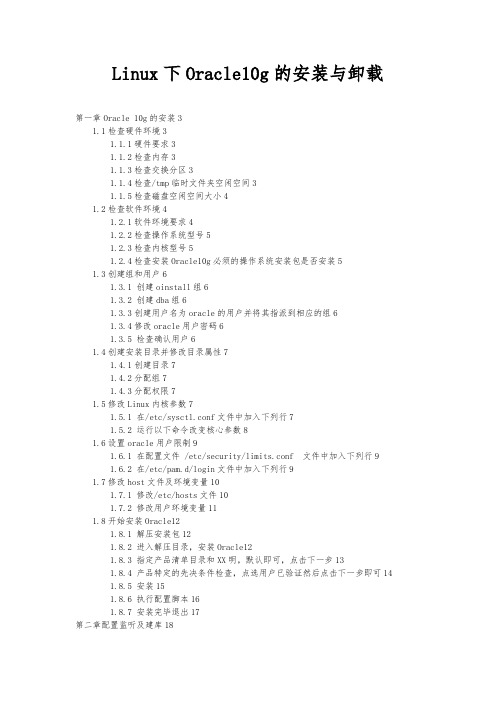
Linux下Oracle10g的安装与卸载第一章Oracle 10g的安装31.1检查硬件环境31.1.1硬件要求31.1.2检查内存31.1.3检查交换分区31.1.4检查/tmp临时文件夹空闲空间31.1.5检查磁盘空闲空间大小41.2检查软件环境41.2.1软件环境要求41.2.2检查操作系统型号51.2.3检查内核型号51.2.4检查安装Oracle10g必须的操作系统安装包是否安装51.3创建组和用户61.3.1 创建oinstall组61.3.2 创建dba组61.3.3创建用户名为oracle的用户并将其指派到相应的组61.3.4修改oracle用户密码61.3.5 检查确认用户61.4创建安装目录并修改目录属性71.4.1创建目录71.4.2分配组71.4.3分配权限71.5修改Linux内核参数71.5.1 在/etc/sysctl.conf文件中加入下列行71.5.2 运行以下命令改变核心参数81.6设置oracle用户限制91.6.1 在配置文件 /etc/security/limits.conf 文件中加入下列行91.6.2 在/etc/pam.d/login文件中加入下列行91.7修改host文件及环境变量101.7.1 修改/etc/hosts文件101.7.2 修改用户环境变量111.8开始安装Oracle121.8.1 解压安装包121.8.2 进入解压目录,安装Oracle121.8.3 指定产品清单目录和XX明,默认即可,点击下一步131.8.4 产品特定的先决条件检查,点选用户已验证然后点击下一步即可141.8.5 安装151.8.6 执行配置脚本161.8.7 安装完毕退出17第二章配置监听及建库182.1配置监听器182.1.1在终端输入如下命令调用网络配置助手182.1.2添加监听程序192.1.3为监听起名192.1.4选择协议TCP202.1.5配置端口,默认为1521202.1.6是否配置另一个监听,如果不配置选择否212.1.7完成监听配置,点击下一步退出212.2创建数据库222.2.1使用dbca命令调用oracle数据库配置助手进行图形建库222.2.2创建数据库232.2.3选择模板为一般用途创建数据库232.2.4为数据库实例起名242.2.5选择使用企业管理器管理数据库242.2.6设置数据库密码252.2.7选择数据库存储机制252.2.8指定数据库创建位置262.2.9.指定闪恢区位置及大小262.2.10.是否添加实例方案272.2.11设置oracle相关参数,这里主要设置字符集272.2.12.数据库的存储配置282.2.13选择创建数据库选项,如保存模板和脚本可进行点选282.2.14点击确定开始创建292.2.15口令管理29第三章Oracle 10g的卸载303.1图形卸载Oracle303.1.1切换目录到安装介质的根目录执行./runInstaller命令或切换到$ORACLE_HOME/oui/bin目录下执行./runInstaller脚本303.1.2卸载产品313.1.3确认卸载产品323.1.4卸载完成后点击关闭窗口333.1.5删除相关目录及文件343.2手工卸载数据库343.2.1.使用SQL*PLUS关闭数据库343.2.2.停止监听程序343.2.3停止HTTP服务343.2.4 su到root用户删除安装目录353.2.5删除/usr/local/bin下的文件353.2.6.将/etc/ora*删除353.2.7将/etc/inittab.cssd删除353.2.8将oracle用户删除(若要重新安装,可以不删除)353.2.9将用户组删除(若要重新安装,可以不删除)353.2.10修改内核参数35第一章Oracle 10g的安装1.1检查硬件环境1.1.1硬件要求内存至少512M交换分区至少1G/tmp 至少400M磁盘空闲空间至少4G1.1.2检查内存# grep MemTotal /proc/meminfo1.1.3检查交换分区# grep SwapTotal /proc/meminfo1.1.4检查/tmp临时文件夹空闲空间# df –h /tmp1.1.5检查磁盘空闲空间大小# df –h1.2检查软件环境1.2.1软件环境要求操作系统:Red Hat Enterprise Linux AS/ES 3.0(Update 4 or later)内核:至少2.4.21-27.EL 内核软件包:❖binutils-2.15.92.0.2-13.EL4❖pat-db-4.1.25-9❖pat-libstdc++-296-2.96-132.7.2❖gcc-3.4.3-22.1.EL4❖gcc-c++-3.4.3-22.1.EL44❖glibc-2.3.4-2.9❖glibc-mon-2.3.4-2.9❖gnome-libs-1.4.1.2.90-44.1❖libstdc++-3.4.3-22.1❖libstdc++-devel-3.4.3-22.1❖make-3.80-5❖pdksh-5.2.14-30❖setarch-1.6-11.2.2检查操作系统型号# cat /etc/issue1.2.3检查内核型号# uname –r1.2.4检查安装Oracle10g必须的操作系统安装包是否安装# rpm -qa |grep package_name#rpm –qa|grep binutils-2.15.92.0.2-13.EL4#rpm –qa|grep pat-db-4.1.25-9#rpm –qa|grep pat-libstdc++-296-2.96-132.7.2#rpm –qa|grep gcc-3.4.3-22.1.EL4#rpm –qa|grep gcc-c++-3.4.3-22.1.EL44#rpm –qa|grep glibc-2.3.4-2.9#rpm –qa|grep glibc-mon-2.3.4-2.9#rpm –qa|grep gnome-libs-1.4.1.2.90-44.1#rpm –qa|grep libstdc++-3.4.3-22.1#rpm –qa|grep libstdc++-devel-3.4.3-22.1#rpm –qa|grep make-3.80-5#rpm –qa|grep pdksh-5.2.14-30#rpm –qa|grep setarch-1.6-1#rpm –qa|grep libXp-1.0.0-8.1.el5.i386.rpm备注:如果按装了系统会显示出包名称,如果没有安装则什么也不显示,可以使用rpm –ivh package_name(包名)的命令安装。
Linux系统(X64)安装Oracle11g完整安装图文教程另附基本操作

Linux系统(X64)安装Oracle11g完整安装图⽂教程另附基本操作⼀、修改操作系统核⼼参数在Root⽤户下执⾏以下步骤:1)修改⽤户的SHELL的限制,修改/etc/security/limits.conf⽂件输⼊命令:vi /etc/security/limits.conf,按i键进⼊编辑模式,将下列内容加⼊该⽂件。
oracle soft nproc 2047oracle hard nproc 16384oracle soft nofile 1024oracle hard nofile 65536编辑完成后按Esc键,输⼊“:wq”存盘退出2)修改/etc/pam.d/login ⽂件,输⼊命令:vi /etc/pam.d/login,按i键进⼊编辑模式,将下列内容加⼊该⽂件。
session required /lib/security/pam_limits.sosession required pam_limits.so编辑完成后按Esc键,输⼊“:wq”存盘退出3)修改linux内核,修改/etc/sysctl.conf⽂件,输⼊命令: vi /etc/sysctl.conf ,按i键进⼊编辑模式,将下列内容加⼊该⽂件fs.file-max = 6815744fs.aio-max-nr = 1048576kernel.shmall = 2097152kernel.shmmax = 2147483648kernel.shmmni = 4096kernel.sem = 250 32000 100 128net.ipv4.ip_local_port_range = 9000 65500net.core.rmem_default = 4194304net.core.rmem_max = 4194304net.core.wmem_default = 262144net.core.wmem_max = 1048576编辑完成后按Esc键,输⼊“:wq”存盘退出4)要使 /etc/sysctl.conf 更改⽴即⽣效,执⾏以下命令。
在linux64上安装oracle11g_完整版本

Oracle 11g安装手册1、在linux的root用户下建立一个oracle用户//添加用户组及用户groupadd dbagroupadd oinstalluseradd oracle -g oinstall -G dbapasswd oracle//新建目录权限mkdir -p /u01chown -R oracle:dba /u01chmod -R 755 /u01安装时步骤8、9会指向此位置(建议:用户更改/opt/oracle11g)2、将Oracle11g安装文件复制到linux中的指定目录下(/home/oracle/tools)cp /光盘目录/linux.x64_11gR2_database_1of2 /home/oracle/tools3、执行目录中的runInstallsu - oracleLANG=zh_CN.gbk4、开始图像界面安装可能需要export DIAPLAY=:1.0xdpyinfo步骤1:将红框中的内容勾选去掉,点击下一步。
提示“未指定电子邮件地址”点击“是”步骤2:点选“创建和配置数据库”此选项也为默认选项,点击下一步。
步骤3:点击选中“服务器类”,点击“下一步”步骤4:点击选中“单实例数据库安装”,点击下一步。
步骤5:点击选中“高级安装”,点击“下一步”步骤6:选择需要的语言,点击“下一步”,此处客户确认是否需要增加其他语言步骤7:点击选中“企业版(4.29GB)”,点击“下一步”点击上图的“选择选项”,勾选需要的组件,此处全部勾选。
步骤8:此处为默认路径,u01的建立参考第1点orcale用户的建立,点击“下一步”步骤9:此处默认即可,点击“下一步”步骤10:点击选中“一般用途/事务处理”,点击“下一步”步骤11:此处默认,点击“下一步”vpmsdbs步骤12:此处可以设置内存、字符集、安全性、示例方案(可根据用户环境调整),点击“下一步”,内存分配建议至少50%步骤13:此处默认,点击“下一步”步骤14:此处默认处理,点击“下一步”步骤15:点击选中“不启用自动备份”,点击“下一步”步骤16:各帐号口令设定,此处统一使用相同口令,客户现场请在同客户确认口令设定规则步骤17:点击“下一步”步骤18:点击“修补并在此检查”,会产生修补文件,按照提示内容执行即可A、切换到root用户,此处为测试环境执行内容如上述步骤执行完成后依旧存在失败内容,请到linux光盘中寻找对应的rpm文件,复制到linux某一目录中,按下图命令执行步骤19:修补完成后,出现如下信息,点击“完成”步骤20:执行安装过程复制文件,创建实例过程完成后信息,点击“确定”完成后,如出现以下内容,请按照操作步骤,执行完成后,完成安装过程配置监听器1、执行su - oraclesh /u01/app/oracle/product/11.2.0/dbhome_1/bin/netca2、点击选中“监听程序配置”,点击“下一步”3、点击选中“添加”,点击“下一步”4、设定监听程序名,点击“下一步”5、选定协议所有协议,点击“下一步”6、设定标准端口号,点击“下一步”7、设定标准TCP/IP SSL端口号,点击“下一步”8、设置IPC键值,点击“下一步”9、提示是否配置另一个监听程序,点“是”,再点击“下一步”配置数据库1、执行sh /u01/app/oracle/product/11.2.0/dbhome_1/bin/dbca2、点击“下一步”3、点选“创建数据库”,点击“下一步”4、点选“一般用途或事物处理”,点击“下一步”5、设定数据库名及SID,点击“下一步”6、配置管理选项,此处暂时用7、设定口令,点击“下一步”8、网络配置,点击“下一步”9、数据库文件所在位置,点击“下一步”,按照实际的文件规划位置10、恢复配置,点击“下一步”11、数据库内容,点击“下一步”12、初始化参数,点击“下一步”13、数据库存储,点击“下一步”14、创建选项,点击“完成”15、概要显示,点击“确定”16、创建进行17、创建完成,点击“退出”环境变量设置及启动1、设置环境变量在服务器上配置环境变量,编辑vi /etc/profile,在末尾加入以下配置export ORACLE_HOME=/u01/app/oracle/product/11.2.0/dbhome_1export PATH=.:$ORACLE_HOME/bin:$PATHexport ORACLE_SID=VPMSDBS (数据库SID)保存并退出vi /etc/oratab最后的N 改成Y(否则dbstart和dbshut命令无效)lsnrctl start (启动oracle监听)提示:The listener supports no servicesThe command completed successfully这样启动后远程连接会造成oracle ORA-12514:TNS:listener does not currently know of service requested in connect descriptor-----方案一-------------------------在listener.ora里面添加了一行SID_LIST_LISTENER =(SID_LIST =(SID_DESC =(GLOBAL_DBNAME = VENDB)(ORACLE_HOME = /opt/oracle11g/app/oracle/product/11.2.0/dbhome_1)(SID_NAME = VENDB)))-----方案二-------------------------linux上面:[oracle@localhost ~]$ netmgr在下图的Listeners->Database Services中配置要监听的SID及ORACLE_HOME,退出保存。
Oracle 10g for Linux的安装

以root用户登录,将下载的zip文件移到oracle用 户所在的目录下
mv /usr/local/download/oracle10*.zip/ /home/oracle/
解压下载文件
chown –R oracle:oinstall /home/oracle chmod –R 775 /home/oracle unzip /home/oracle/oracle10g*.zip
安装Oracle
开始安装
# su - oracle # export LANG=C(Oracle的安装程序对中文的
支持有问题,只能使用英文界面来安装,在执 行runinstaller之前,执行:export LANG=C)
# cd oracle10g(/home/oracle/oracle10g) # ./runInstaller -ignoreSysPrereqs (#参
安装前的准备工作
xhost的设置
通常情况下我们不想以oracle用户登录,启动X 服务器来进行安装Oracle,而是在命令窗口使用 su – oracle切换到oracle用户,然后进入安 装目录进行安装,这样安装我们必须以root用 户执行以下命令: xhost +127.0.0.1
安装Oracle
安装前的准备工作
配置 Linux 内核参数
# cat >> /etc/sysctl.conf <<EOF > kernel.shmall = 2097152(对于32位系统,一页=4k,
> > > > > > #
kernel.shmall = 2097152 就是 2097152*4k/1024/1024 = 8G) kernel.shmmax = 2147483648 kernel.shmmni = 4096 kernel.sem = 250 32000 100 128 fs.file-max = 65536 net.ipv4.ip_local_port_range = 1024 65000 EOF /sbin/sysctl -p
Redhat Linux 6.2下Oracle 10g安装配置手册
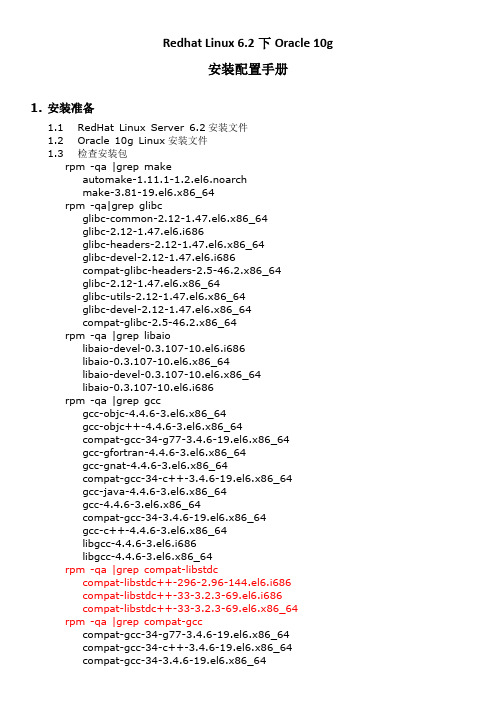
Redhat Linux 6.2下Oracle 10g安装配置手册1.安装准备1.1RedHat Linux Server 6.2安装文件1.2Oracle 10g Linux安装文件1.3检查安装包rpm -qa |grep makeautomake-1.11.1-1.2.el6.noarchmake-3.81-19.el6.x86_64rpm -qa|grep glibcglibc-common-2.12-1.47.el6.x86_64glibc-2.12-1.47.el6.i686glibc-headers-2.12-1.47.el6.x86_64glibc-devel-2.12-1.47.el6.i686compat-glibc-headers-2.5-46.2.x86_64glibc-2.12-1.47.el6.x86_64glibc-utils-2.12-1.47.el6.x86_64glibc-devel-2.12-1.47.el6.x86_64compat-glibc-2.5-46.2.x86_64rpm -qa |grep libaiolibaio-devel-0.3.107-10.el6.i686libaio-0.3.107-10.el6.x86_64libaio-devel-0.3.107-10.el6.x86_64libaio-0.3.107-10.el6.i686rpm -qa |grep gccgcc-objc-4.4.6-3.el6.x86_64gcc-objc++-4.4.6-3.el6.x86_64compat-gcc-34-g77-3.4.6-19.el6.x86_64gcc-gfortran-4.4.6-3.el6.x86_64gcc-gnat-4.4.6-3.el6.x86_64compat-gcc-34-c++-3.4.6-19.el6.x86_64gcc-java-4.4.6-3.el6.x86_64gcc-4.4.6-3.el6.x86_64compat-gcc-34-3.4.6-19.el6.x86_64gcc-c++-4.4.6-3.el6.x86_64libgcc-4.4.6-3.el6.i686libgcc-4.4.6-3.el6.x86_64rpm -qa |grep compat-libstdccompat-libstdc++-296-2.96-144.el6.i686compat-libstdc++-33-3.2.3-69.el6.i686compat-libstdc++-33-3.2.3-69.el6.x86_64 rpm -qa |grep compat-gcccompat-gcc-34-g77-3.4.6-19.el6.x86_64compat-gcc-34-c++-3.4.6-19.el6.x86_64compat-gcc-34-3.4.6-19.el6.x86_64rpm -qa |grep libXplibXp-1.0.0-15.1.el6.x86_64libXp-devel-1.0.0-15.1.el6.x86_64libXpm-3.5.8-2.el6.i686libXpm-devel-3.5.8-2.el6.x86_64libXp-devel-1.0.0-15.1.el6.i686libXpm-3.5.8-2.el6.x86_64libXpm-devel-3.5.8-2.el6.i686libXp-1.0.0-15.1.el6.i686rpm -qa |grep openmotifopenmotif-devel-2.3.3-4.el6.x86_64openmotif-2.3.3-4.el6.x86_64openmotif22-2.2.3-19.el6.x86_64openmotif22-2.2.3-19.el6.i686rpm -qa |grep compat-dbcompat-db43-4.3.29-15.el6.x86_64compat-db43-4.3.29-15.el6.i686compat-db42-4.2.52-15.el6.i686compat-db-4.6.21-15.el6.i686compat-db-4.6.21-15.el6.x86_64compat-db42-4.2.52-15.el6.x86_642.硬件要求1.1物理内存至少2G查看命令:grep MemTotal /proc/meminfo1.2交换分区:至少1G,最好是物理内存的2倍查看命令:grep SwapTotal /proc/meminfo1.3硬盘空闲区至少4G查看命令:df –h3.创建安装oracle 所需的组和用户以下操作需要使用root账户创建。
Linux下安装64位Oracle_10g超详细图文教程
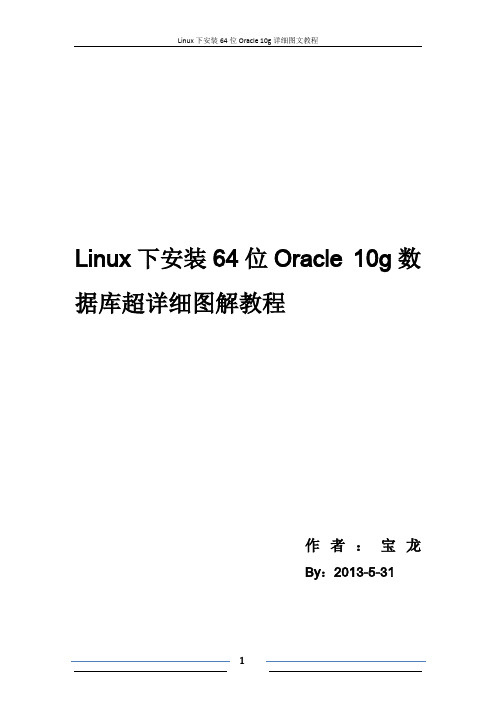
Linux下安装64位Oracle 10g数据库超详细图解教程作者:宝龙By:2013-5-31撰写目的由于工作需要,本人被安排在远程服务器上安装Linux 64位操作系统,并在Linux64位操作系统上安装配置Oracle 10g,由于之前从来没有接触过Linux 系统,甚至没有接触过虚拟机。
对Linux的一些命令和操作完全不懂,只能去网上查资料以及问同事一点点摸索。
在网上也搜索过很多文档,有些文档的格式很不好看,有的则是图片不够全面。
对于新手来说操作起来很是困难。
个人喜欢一些格式整齐,全面的图形界面的教程,文字清晰的文档。
故突发想法写一篇新手向的非常详细的安装文档。
本文档的目的是让没有接触过Oracle的人能够顺利的安装上Oracle服务器,也让信普公司的同事们,没有接触过Oracle的同事们通过此文档能够顺利的安装上Oracle服务器。
本文档主要分为如下几个大的部分:1.虚拟机的安装及破解汉化教程2.在虚拟机中安装Red Hat Enterprise Linux 5 64-bit操作系统3.在Red Hat Enterprise Linux 5 64-bit操作系统下的Oracle 10g的安装及配置由于文档涉及到上述的三大模块,所以读者阅读时,有不需要的地方可以跳过,请选择阅读。
本例使用的软件版本如下:虚拟机版本:VMware® Workstation 7.0.0 build-203739Linux操作系统版本:Red Hat Enterprise Linux 5 64-bitOracle数据库版本:Oracle 10g 10201_database_linux_x86_64 安装时在网上参考了很多文档,在此表示感谢!目录Linux下安装64位Oracle 10g数据库超详细图解教程 (1)撰写目的 (2)第一章安装VMware Workstation虚拟机 (4)1.1 安装VMware Workstation虚拟机 (4)1.2汉化VMware Workstation虚拟机 (7)第二章在虚拟机中安装Red Hat Enterprise Linux 5 64-bit操作系统 (8)2.1 安装Linux操作系统 (8)第三章安装64位Oracle 10g数据库 (21)1. 安装准备阶段 (21)1.1 安装Oracle环境 (21)1.2 查询所需安装包是否完整 (22)1.3 检查安装Oracle的硬件要求 (25)1.4 在vi /etc/sysctl.conf文件行末添加以下内容 (25)1.5 在vi/etc/ security/limits.conf文件行末添加以下内容 (26)1.6 在vi /etc/pam.d/login文件行末添加以下内容 (26)1.7 在vi /etc/selinux/config文件中确保有以下内容 (27)2. 创建安装Oracle的用户、组及配置 (27)2.1 解压安装文件10201_database_linux_x86_64.cpio.gz (27)2.2 创建安装Oracle的用户及所属组 (28)2.3 创建安装目录mkdir -p /opt/app/oracle/product/10.2 (28)2.4 设置Oracle用户的.bash_profile (29)2.5 设置Oracle用户的profile文件 (30)2.6 设置主机名和IP (31)3. 安装Oracle 10g 64-bit数据库 (32)3.1用oracle 用户运行runInstaller 文件 (32)第一章安装VMware Workstation虚拟机1.1安装VMware Workstation虚拟机需要的软件如下图所示:上图各软件说明:VMware-workstation-7-english:VMware虚拟机软件7.0英文版。
linux下oracle10g的安装

linux下oracle10g的安装Linuxoracle10g 一、RedHat as5的安装a 选择安装方式这里咱们使用图形化安装,下图是安装选项的描述 b 检查安装媒介是否正确,最好在第一次使用从网上下载的iso文件时建议检查一遍,以后的安装就不用检查了。
c 安装欢迎页面d 选择安装时使用的语言界面 e 选择键盘f 选择磁盘分区方式(手动或自动)g 使用vmare安装都是默认为新系统安装,即新硬盘分区,所以他是给你提示是否有要备份的数据。
确认告警h 确定要分区的磁盘i 确认告警提示j 对磁盘进行分区swap1G2G k 设置grub,通常不用设置,除非是比较关键的系统(对安全级别有特殊要求的)l 配置网络接口卡我的网络配置如下m 设置网络安全n 选择系统语言o 确定系统时区p 设置root密码q 选择安装软件包的方式(默认或自选),我选择的是用户定制软件安装,有些东西是不需要的,所以还是手动选择的好。
r 确定自选的安装包,如果硬盘够大,建议选择全部安装。
为安装Oracle,以下组件包必须被安装:桌面环境:GNOME Desktop Environment 应用程序:Editors Graphical Internet Text-based Internet 开发:Development Libraries Development Tools 基本系统:System Configuration Tools Administration Tools Base Legacy Software Support System Tools X Window System s 开始安装t 安装需要的媒体包,一般的安装所需的光盘顺序是1-2-3-4-1 u 格式化磁盘分区v 安装过程,这一步时间可能会比较长,主要看你的机器的配置和你选择的软件包的多少了。
w 换盘,这个时候如果你向我一样没有刻盘的话,就点击从vmware的工具栏里点击VM――settings修改cdrom的iso文件,记住,最好的顺序是先disconnect cdrom,然后是修改cdrom 的iso文件名称,然后connect cdrom。
Linux下oracle10g rac安装配置说明

集群中所有计算机上配置时间服务
时间服务器配置:
vi /etc/ntp.conf,时间服务器用uas两台机器,uas两台机器的ntp.conf中server配置:
server
server
server
rpm -ivh /mnt/cdrom3/RedHat/RPMS/zlib-devel-1.2.1.2-1.i386.rpm
rpm -ivh /mnt/cdrom3/RedHat/RPMS/freetype-devel-2.1.9-1.i386.rpm
rpm -ivh /mnt/cdrom3/RedHat/RPMS/fontconfig-devel-2.2.3-7.i386.rpm
# Each RAC node must have a unique ORACLE_SID.(i.e. orcl1, orcl2,...)
export ORACLE_SID=orcl1
export PATH=.:${PATH}:$HOME/bin:$ORACLE_HOME/bin
export PATH=${PATH}:/usr/bin:/bin:/usr/bin/X11:/usr/local/bin
用户帐户名是‘oracle’,组是‘oinstall’和‘dba’。
仅在一个集群主机上以 root 用户身份执行以下命令:
1,创建user/group;
groupadd oinstall
groupadd dba
useradd -m -g oinstall -G dba oracle
--------------------------------------------------------------------------------
Linux安装Oracle数据库安装

一、下载 Oracle 10g 先详细说明一下我的环境,系统:虚拟机 Red Hat Enterprise Linux AS 5.4,数据库: Oracle Database 10g Release 2 (10.2.0.1)。
Oracle 去官方网站下载,点击前往下 载。
我下载下来的文件是 10201_database_linux32.zip。
二、安装 Oracle 10g 前的配置 其实 Linux 下安装 Oracle 10g 并不难,主要就是安装前的配置有点烦琐罢了。
不过不要 怕,安装过一两次你就会熟练了。
开始了,Follow me! 1、安装 Oracle 所需软件包 先用 rpm -qa | grep 命令查询软件包是否安装了,没有的话再用 rpm -ivh 命令进行安 装。
# 从 Red Hat Enterprise Linux AS5 光盘 1 cd /media/cdrom/Serverrpm -ivh setarch-2* rpm -ivh make-3* rpm -ivh glibc-2* rpm -ivh libaio-0*# 从 Red Hat Enterprise Linux AS5 光盘 2 cd /media/cdrom/Serverrpm -ivh compat-libstdc++-33-3* rpm -ivh compat-gcc-34-3* rpm -ivh compat-gcc-34-c++-3* rpm -ivh gcc-4* rpm -ivh libXp-1*# 从 Red Hat Enterprise Linux AS5 光盘 3 cd /media/cdrom/Serverrpm -ivh openmotif-2* rpm -ivh compat-db-4*2、修改系统版本 vi /etc/redhat-releaseredhat-4 #Red Hat Enterprise Linux Server release 5.4 (Tikanga)因 为 oracle 的 官 方 只 支 持 到 RHEL4 为 止 , 所 以 要 修 改 版 本 说 明 。
linux安装oracle10g

一、安装前的准备工作1、查看基本配置信息2、我的oracle10g的安装文件放在我的电脑D盘根目录下,将安装文件ftp到服务器(CLOS3)上传后的服务器目录(自动上传到ftp用户的根目录下)3、验证您的操作系统如果已经完成了操作系统的安装,您应该具备Oracle 10g所需的所有程序包和更新。
您可以执行以下步骤验证您的安装。
所需内核版本:2.4.9-e.25(或更高版本)其他所需程序包的版本(或更高版本):∙gcc-2.96-124∙make-3.79∙binutils-2.11∙openmotif-2.1.30-11∙glibc-2.2.4-31要查看系统上安装了这些程序包的哪些版本,运行以下命令:如果系统上缺少任何程序包版本,或版本比以上指定的版本旧,则可以从Red Hat Network 下载并安装更新。
要查看系统上安装了这些程序包的哪些版本,以root 用户身份运行以下命令:请注意,尚未安装compat-db 程序包。
安装过程中可用的任何程序包组均不包含此程序包,因此必须在单独的步骤中安装。
如果系统上缺少任何其他程序包版本,或版本比以上指定的版本旧(compat-db 除外),则可以从Red Hat Network 下载并安装更新。
二、针对oracle配置linux您需要针对Oracle 对其进行配置。
本部分将逐步讲解针对Oracle 数据库10g配置Linux 的过程验证系统要求要验证系统是否满足Oracle 10g数据库的最低要求,以root 用户身份登录并运行以下命令。
要查看可用RAM 和交换空间大小,运行以下命令:grep MemTotal /proc/meminfogrep SwapTotal /proc/meminfo所需最小RAM 为512MB,而所需最小交换空间为1GB。
对于RAM 小于或等于2GB 的系统,交换空间应为RAM 数量的两倍;对于RAM 大于2GB 的系统,交换空间应为RAM 数量的一到两倍。
linux 6.0安装Oracle10G

Linux 6.0安装Oracle10G一、 Oracle10 G安装1、安装介质:10201_database_linux_x86_64.cpio(64位操作系统)或更高版本。
2、创建dba用户组和oracle用户(组id默认就可以)创建用户组创建用户要设为主组。
3、用root用户执行1)cd /2)chmod –R 777 /oracle3)chown -R oracle:dba /oracle4)chmod –R 777 /oradata5)chown -R oracle:dba / oradata6)cd /home7)chmod –R 777 oracle8)chown -R oracle:dba oracle4、切换到oracle用户完整环境变量.txt1)vi .bash_profile 添加下列信息export ORACLE_BASE=/oracleexport ORACLE_HOME=$ORACLE_BASE/oracle/product/10.2.0/db_1 export ORACLE_SID=rd(注意:如果你新建立的oracle的sid不为rd,请在重新返回这里进行修改)export LD_LIBRARY_PATH=$ORACLE_HOME/libexport LD_LIBRARY_PATH=$LD_LIBRARY_PATH:/usr/lib:/usr/X11R6/lib exportLD_LIBRARY_PATH=$LD_LIBRARY_PATH:$ORACLE_HOME/jdk/jre/lib/i38 6exportLD_LIBRARY_PATH=$LD_LIBRARY_PATH:$ORACLE_HOME/jdk/jre/lib/i38 6/serverexportLD_LIBRARY_PATH=$LD_LIBRARY_PATH:$ORACLE_HOME/rdbms/libexport CLASS_PATH=$ORACLE_HOME/JRE:$ORACLE_HOME/jlibexport CLASS_PATH=$CLASS_PATH:$ORACLE_HOME/rdbms/jlibexport CLASS_PATH=$CLASS_PATH:$ORACLE_HOME/network/jlibexport TNS_ADMIN=$ORACLE_HOME/network/adminexport NLS_LANG=american_america.ZHS16CGB231280export ORACLE_TERM=xtermexport EDITOR=viexport PATH=$ORACLE_HOME/bin:$PATHexport LANG=C5、root用户执行系统降级修改:vi /etc/asianux-release,将Asianux Server3 (Quartet SP2) 改成Asianux Server 2 (Quartet SP2)即可。
如何在Linux环境下安装Oracle 数据库11g

如何在Linux环境下安装Oracle 数据库11g在Linux 上安装Oracle 数据库11g要安装Oracle 软件,必须使用Oracle Universal Installer.1. 在这一安装中,您需要使用DVD 或下载DVD 版本。
在本教程中,将从已下载的版本进行安装。
在DVD 文件解压缩的目录中,打开终端窗口终入以下内容:。
/runInstaller.sh点击查看大图2. 安装的产品为Oracle Database 11g.选定该产品并单击Next.点击查看大图2. 您将通过一个入门级数据库来执行基本安装。
输入orcl 作为Global Database Name 以及oracle 作为Database Password 并确认口令。
然后单击Next.点击查看大图3. 您需要指定Inventory 目录。
位置应该设置为/u01/app/oracle/oraInventory.接受默认的Operating System 级名oinstall.然后单击Next.点击查看大图∙Oracle 数据表分区的策略∙详细介绍Oracle 数据库的聚簇技术∙Oracle 数据库的配置方案完全分析∙在Linux x86 上安装Oracle 数据∙简单讲述oracle 数据库查询原理∙六大方面教您学好Oracle 数据库∙从oracle 数据库读取日期时间,并在∙Ruby on Rails 连接Oracle 数据库∙Oracle 数据库优化的R方法(Method∙oracle 数据分页查询4. 安装程序现在将验证系统是否满足安装和配置所选产品的最低要求。
继续前改正任何报告的错误。
检查成功完成后,单击Next.点击查看大图5. Oracle Configuration Manager 允许您将配置信息与Metalink 帐户相关联。
您可在该窗口上选择启用它。
然后单击Next.点击查看大图4. 安装程序现在将验证系统是否满足安装和配置所选产品的最低要求。
Linux上Oracle11g安装步骤图解

Linux上Oracle11g安装步骤图解安装准备⼯作⽬录下载地址:选择需要的oracle安装⽂件下载联机⽂档:可以下载其PDF⽂档参考(其中的有关Linux安装向导是最权威的安装⼿册)数据库安装硬件配置要求:最⼩内存 1 GB of RAM虚拟内存容量Available RAM Swap Space RequiredBetween 1 GB and 2 GB 1.5 times the size of RAMBetween 2 GB and 16 GB Equal to the size of RAMMore than 16 GB16 GB硬盘空间要求数据库软件硬盘空间需求:Installation Type Requirement for Software Files (GB)Enterprise Edition 3.95Standard Edition 3.88数据⽂件硬盘空间需求:Installation Type Requirement for Data Files (GB)Enterprise Edition 1.7Standard Edition 1.5检查的命令内存# grep MemTotal /proc/meminfo交换空间# grep SwapTotal /proc/meminfo磁盘空间# df -ah平台查看联机⽂档,可以看出Oracle 11g⽀持Linux操作系统下⾯是 X86(32位)上Linux其中Red Hat 4与Oracle Linux 4对应,以及与Cent OS 4对应(版本要对应)通过查看Oracle安装⽂档中列出的Package Requirements可以查看在不同平台上需要的软件包,下⾯列出Asianux 3, Oracle Enterprise Linux 5.0, and Red Hat Enterprise Linux 5.0的要求,检查下系统是否安装过这些包,如果没在对应的系统光盘查找对应的rpm包并安装。
linux系统下安装oracle 10g全步骤
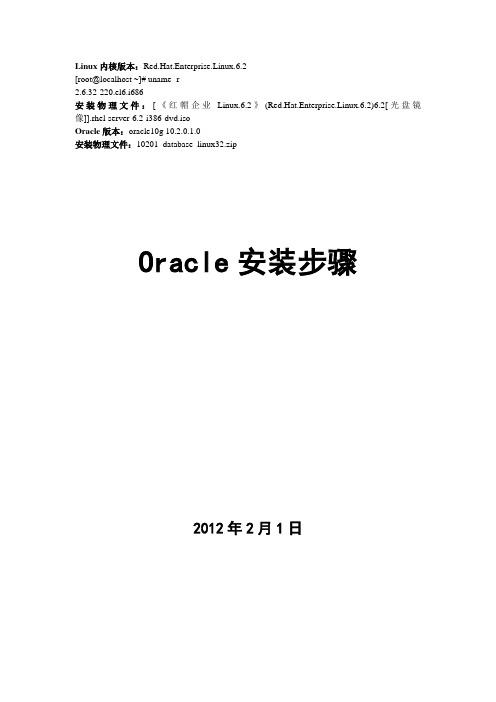
Linux内核版本:Red.Hat.Enterprise.Linux.6.2[root@localhost ~]# uname -r2.6.32-220.el6.i686安装物理文件:[《红帽企业Linux.6.2》(Red.Hat.Enterprise.Linux.6.2)6.2[光盘镜像]].rhel-server-6.2-i386-dvd.isoOracle版本:oracle10g 10.2.0.1.0安装物理文件:10201_database_linux32.zipOracle安装步骤2012年2月1日目录1. 准备工作 (4)1.1. 拷贝oracle安装程序 (4)1.2. 解压缩“10201_database_linux32.zip”文件 (4)1.3. 检查软件包 (5)1.4. 修改redhat linux版本号 (6)1.5. 创建oracle用户及用户目录 (6)1.6. 修改host文件 (7)1.7. 配置相关内核参数 (8)1.8. 设置用户语言为英语解决界面乱码问题 (10)1.9. 打开图形界面服务 (10)2. 安装oracle (11)2.1. 启动oracle安装程序 (11)2.2. 选择安装模式 (12)2.3. 指定证书存放目录 (12)2.4. 选择安装类型 (13)2.5. 指定目录细节 (15)2.6. 安装前检测 (16)2.7. 选择配置选项 (17)2.8. 选择创建数据库模式 (17)2.9. 指定数据库选项 (18)2.10. 选择数据库管理选项 (19)2.11. 指定数据库存储选项 (20)2.12. 指定数据库备份恢复选项 (21)2.13. 指定数据库相关密码 (22)2.14. 数据库安装摘要 (23)2.15. 开始安装数据库 (24)2.16. 执行两个必要脚本 (30)2.17. 安装完毕 (33)3. 恢复系统参数 (35)3.1. 恢复Oracle用户语言环境 (35)3.2. 恢复redhat linux版本号 (36)3.3. 恢复相关内核参数 (36)4. 设置oracle自启动 (40)5. 常见问题和操作 (43)5.1. Oracle数据库存入中文内容是乱码的解决方法 (43)5.2. 删除oracle10g (50)5.3. 手动启动oracle10g (50)5.4. 客户端无法访问防火墙未打开1521端口 (53)5.5. 未安装“libXp-*”软件包 (54)5.6. linux版本不支持 (55)5.7. 未打开图形界面服务 (57)5.8. xhost: unable to open display ":0.0" (59)5.9. oracle安装页面乱码解决 (60)5.10. 安装前检测遇到问题 (62)5.11. 其他安装设置 (65)5.12. 启动oracle操作 (67)6. 数据库通过url相关操作 (69)6.1. iSQL*Plus URL (70)6.2. iSQL*Plus DBA URL (72)6.3. Enterprise Manager 10g Database Control URL (83)1.准备工作1.1. 拷贝oracle安装程序(虚拟机环境操作)ssh登录linux,根目录创建tools,将“10201_database_linux32.zip”Oracle安装文件拷贝到/home文件中。
Linux安装Oracle10g(图文详解 教程)

1安装RedHat Enterprise Linu x 31.1 准备安装介质安装介质一共4张光盘(CD版),版本号为:2.4.21-27.ELsmp设置BIOS为光盘启动,放入第一张光盘即可。
进入到RedHat Enterprise Linux3(以下均简称为Linux)的启动界面,屏幕上出现[boot]字样,如果采用图形化方式安装,直接按回车继续,如果想采用命令行模式进行,输入“linux text”后回车,如有其他需要,按屏幕提示选择选项进行(比如安装SATA硬盘或网卡时可能需要先安装其驱动)。
1.2 安装过程1.欢迎界面,点击Next继续2.选择安装语言界面,可以选择“Chinese(Simplified)简体中文”,点击Next继续3.选择键盘界面,默认即可(U.S. English),点击“下一步”继续4.选择鼠标界面,默认即可(3键鼠标(USB)),点击“下一步”继续5.磁盘配置界面,选择“用Disk Druid手工分区”,点击“下一步”继续6.设置分区:(以下为160G硬盘)分区需注意:最多只能4个主分区,其中逻辑分区也是一个主分区,同时,还需要注意/t mp分区,建议系统有/tmp目录,因为很多软件在安装的时候都需要往此目录写文件,比如Oracle10g就要求/tmp目录有400M以上的空间。
设置好以后,点击“下一步”继续7.设置引导装载程序配置默认保留“Red Hat Enterprise Linux AS…”勾选框,点击“下一步”继续8.防火墙设置,选择“无防火墙”,点击“下一步”继续9.系统默认的语言设置,默认(Chinese (P.R. of China)),点击“下一步”继续10. 选择时区,默认,点击“下一步”继续11. 设置root用户密码,点击“下一步”继续12. 软件包组设置,选择“定制要安装的软件包集合”,点击“下一步”继续13. 选择要安装的软件包特别注意:在“遗留网络服务器”中的细节中,勾选“telnet”服务点击“下一步”继续14. 确认界面,点击“下一步”继续15. 等待安装首先会根据第6步的设置进行磁盘分区和格式化然后会根据第13步的设置进行软件安装,安装过程会提示换光盘进行,按提示进行16. 安装完成17. 设置图形化界面(X)配置,默认即可18. 设置显示器配置,默认即可19. 设置图形化配置,默认即可(如有需要,可以把登录类型改成“文本”)20. 配置完成,退出重启就可以了2配置RedHat Enterprise 32.1 安装网卡驱动有些机器的网卡可能在安装操作系统时就能自动安装好,因此安装好Linux系统以后,可以通过ifconfig来查看是否有eth0设备,如果只有lo设备,说明网卡驱动未成功。
- 1、下载文档前请自行甄别文档内容的完整性,平台不提供额外的编辑、内容补充、找答案等附加服务。
- 2、"仅部分预览"的文档,不可在线预览部分如存在完整性等问题,可反馈申请退款(可完整预览的文档不适用该条件!)。
- 3、如文档侵犯您的权益,请联系客服反馈,我们会尽快为您处理(人工客服工作时间:9:00-18:30)。
目录1、l inux下安装oracle10g2、表空间的建立及用户建立3、O racle数据库随linux系统启动关闭及自动备份在linux下安装oracle10g安装oracle:1、内存及交换分区检查[root@oracle10g ~]# cat /proc/meminfo | grep MemTotalMemTotal: 1034604 kB[root@oracle10g ~]# cat /proc/meminfo | grep SwapTotalSwapTotal: 1574360 kB建议内存最少1G,交换分区为内存1.5~2倍。
如果空间充足建议2倍。
Oracle 安装之前会检测,但我在交换分区为内存一半的情况下,也安装成功过。
当时内存为4G。
2、修改主机名及hosts文件[root@oracle10g ~]# hostname oracle10g[root@oracle10g ~]# vi /etc/hosts# Do not remove the following line, or various programs# that require network functionality will fail.127.0.0.1 localhost.localdomain localhost172.16.60.196 oracle10g“改成配给那个门店的ip和服务器名qtjlmd”建议修改,避免以后网络访问出现异常。
退出重联看是否生效。
3、检查所需操作系统的RPM包是否完整以下是oracle10g在RHEL5环境下,需要装的包。
# From RedHat AS5 Disk 1cd /media/cdrom/Serverrpm -Uvh setarch-2*rpm -Uvh make-3*rpm -Uvh glibc-2*rpm -Uvh libaio-0*cd /eject# From RedHat AS5 Disk 2cd /media/cdrom/Serverrpm -Uvh compat-libstdc++-33-3*rpm -Uvh compat-gcc-34-3*rpm -Uvh compat-gcc-34-c++-3*rpm -Uvh gcc-4*rpm -Uvh libXp-1*cd /eject# From RedHat AS5 Disk 3cd /media/cdrom/Serverrpm -Uvh openmotif-2*rpm -Uvh compat-db-4*cd /eject检查的命令(在grep后面更上需要检测包的名字):4、在Linux安装光盘上找到所有缺失的包,并拷贝到 /目录下面,再执行下面的安装包命令[root@oracle10g /]# rpm -ivh *.rpm5、创建用户新增oinstall、dba用户组,oracle用户[root@oracle10g /]# groupadd oinstall[root@oracle10g /]# groupadd dba[root@oracle10g /]# useradd -g oinstall -G dba -d /home/oracle oracle [root@oracle10g /]# passwd oracleChanging password for user oracle.New UNIX password:BAD PASSWORD: it is based on a dictionary wordRetype new UNIX password:passwd: all authentication tokens updated successfully.说明:# useradd -g oinstall -G dba -d /home/oracle oracle(新增用户oracle -g 主组属于 oinstall -G dba 辅助组属于 dba-d /home/oracle 用户缺省根目录为/home/oracle)检查onbody用户是否存在[root@oracle10g /]# id nobodyuid=99(nobody) gid=99(nobody) groups=99(nobody)6、创建安装目录[root@oracle10g /]# mkdir -p u01/oracle[root@oracle10g /]# chown -R oracle:oinstall u01改变u01目录所属用户及组 -R参数表示递归将oracle10g安装介质解压到u01目录下tar -xf *.tarunzip *.zipmv database/ /u01mv Disk1/ /u01chown -R oracle:oinstall Disk1[root@oracle10g database]# pwd/u01/database[root@oracle10g database]# lltotal 28drwxr-xr-x 9 oracle oinstall 4096 May 19 15:31 docdrwxr-xr-x 5 oracle oinstall 4096 May 19 15:31 installdrwxr-xr-x 2 oracle oinstall 4096 May 19 15:30 response-rw-r--r-- 1 oracle oinstall 1327 May 19 15:30 runInstaller drwxr-xr-x 9 oracle oinstall 4096 May 19 15:31 stage-rw-r--r-- 1 oracle oinstall 5213 May 19 15:30 welcome.html注意一般情况下,没有runInstaller的执行权限,使用下面的命令。
[root@oracle10g u01]# chmod -R 775 database/*[root@oracle10g u01]# chmod -R 775 Disk1/*-R参数表示递归,让database整个目录具有执行权限。
以方便后面安装。
7、配置内核参数a.执行如下命令,在文件最后添加灰色部分参数[root@oracle10g /]# vi /etc/sysctl.confkernel.shmall = 2097152kernel.shmmax = 2147483648kernel.shmmni = 4096kernel.sem = 250 32000 100 128fs.file-max = 65536 101365net.ipv4.ip_local_port_range = 1024 65000 9000 65500net.core.rmem_default = 1048576net.core.rmem_max = 1048576net.core.wmem_default = 262144net.core.wmem_max = 262144执行下面命令使配置生效[root@oracle10g /]# sysctl –pb.执行如下命令,在文件最后添加灰色部分参数[root@oracle10g /]# vi /etc/security/limits.conforacle soft nproc 2047oracle hard nproc 16384oracle soft nofile 1024oracle hard nofile 65536c.执行如下命令,在文件最后添加灰色部分参数[root@oracle10g /]# vi /etc/pam.d/loginsession required /lib/security/pam_limits.sosession required pam_limits.soredhat5.0需更改部分vi /etc/selinux/configSELINUX=disabledvi /etc/redhat-releaseRed Hat Enterprise Linux Server release 5 (Tikanga) 被 redhat-4 替换上述被 redhat-4 替换的内容会根据操作系统版本不同而不一致。
替换之前如下请做好备份。
后面在安装结束后要替换回去。
备份Red Hat Enterprise Linux Server release 5.5 (Tikanga)d.执行如下命令,在文件最后添加灰色部分参数[root@oracle10g /]# vi /etc/profileif [ $USER = "oracle" ]; thenif [ $SHELL = "/bin/ksh" ]; thenulimit -p 16384ulimit -n 65536elseulimit -u 16384 -n 65536fifi执行下面命令使配置生效[root@oracle10g /]# source /etc/profile8、配置oracle环境变量切换到oracle用户[root@oracle10g ~]# su – oracle执行如下命令,在文件最后添加灰色部分参数[oracle@oracle10g ~]$ vi .bash_profileORACLE_BASE=/u01ORACLE_HOME=$ORACLE_BASE/oracle/product/10.2.0/db_1ORACLE_SID=oracle10gcdcPATH=$ORACLE_HOME/bin:$PATHLD_LIBRARY_PATH=$ORACLE_HOME/lib:$LD_LIBRARY_PATHexport ORACLE_BASE ORACLE_HOME ORACLE_SID PATH LD_LIBRARY_PATHexport LANG=AMERICANexport NLS_LANG=AMERICAN_AMERICA.ZHS16GBKstty erase ^h注意ORACLE_SID为实例名执行下面命令使环境变量生效(建议重启Linux系统)[oracle@oracle10g ~]$ source /home/oracle/.bash_profile/backup,/archivelog,/userdata,/u01 都是我们增加的目录,为oracle服务,所有他应该属于oracle组。
用root用户登录,在‘/’目录下附权限。
/u01已经赋了权限[root@oracle10g /]# chown -R oracle:oinstall u019、配置X-windows在安装oracle的机器上以root用户执行如下命令(切记不要远程执行,会失败),使oracle用户可以使用X-windlws。
